现在市场上的任何物件上面,都会存在条形码。是不是很多人想学习制作条形码呢?怎么制作条形码呢?现在图老师为大家分享使用Coreldraw制作条形码的方法。
【 tulaoshi.com - 计算机应用技术 】

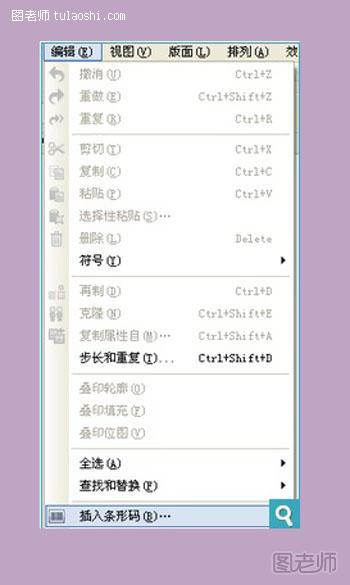
第二步:在菜单栏点击编辑,打开插入条形码。

第三步:显示条码向导,在从下列行业标准格式中选择一个。

第四步:在下面的输入12个数字中,输入12个数字,在后面的输入框里输入最后的数字加上随机显示的4个数字,点击下一步。

第五步:在这里保持默认设置,点击下一步.

第六步:还是保持默认设置点击完成。

第七步:我们选中条形码,点击编辑,复制。

第八步:再次点击编辑,打开选择性粘贴。
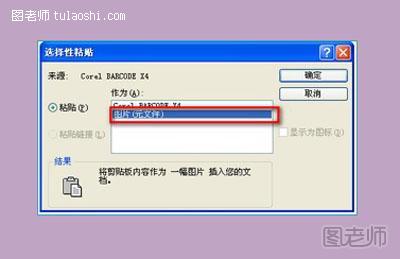
第九步:显示一个选择性粘贴框,选择图片,点击确定。
(本文来源于图老师网站,更多请访问http://www.tulaoshi.com/jsjyyjs/)

第十步:选择工具,将条形码拖动放置一边。

第十一步:在菜单栏点击排列,打开取消全部群组。
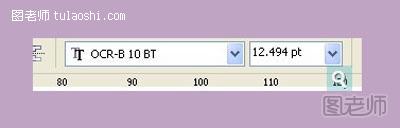
第十二步:选择条形码数字,调整字体。
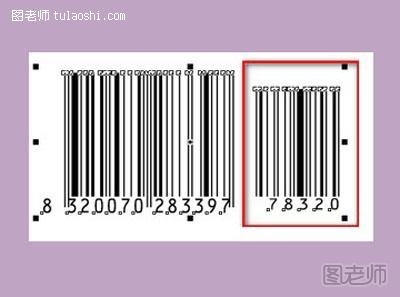
第十三步:拖动条形码边上的控制柄来改变条形码的大小,调整好之后,将小的条形码删除。

第十三步:这样我们的条形码就完成了。
来源:http://www.tulaoshi.com/n/20121018/6557.html
看过《如何使用coreldraw制作条形码》的人还看了以下文章 更多>>